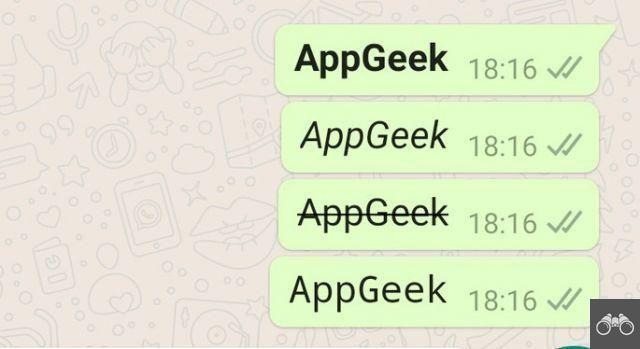Cambiar la fuente de las letras de WhatsApp es posible de forma nativa, pero las opciones son bastante restringidas. El usuario puede ponerlo en negrita, cursiva, tachado o monoespaciado. Si quieres más posibilidades, necesitas recurrir a algunos trucos muy simples.
te enseña cómo cambiar la letra tanto en Chat como en Messenger Status. ¡Verificar!
Cómo cambiar la fuente de WhatsApp con Fuentes para WhatsApp
Para realizar el siguiente procedimiento, debe descargar la aplicación Fuentes para WhatsApp en su dispositivo Android. Y, por supuesto, tener WhatsApp instalado en tu dispositivo. La aplicación no está disponible para iPhone.
1. Abra la aplicación Fuentes para WhatsApp y vaya a Seleccionar estilo para elegir la fuente que desee;
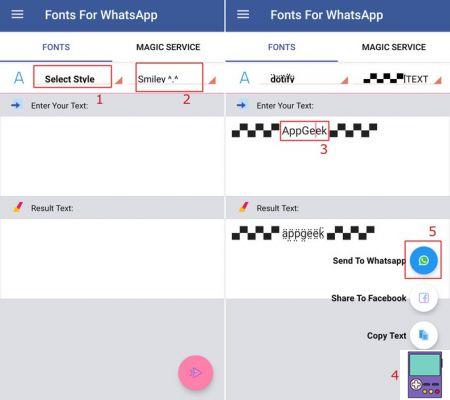
2. Si desea agregar decoración a la carta, toque smiley y selecciona el que prefieras;
3. Si ha elegido incluir un adorno, en el campo Ingrese su texto, borra la palabra [Texto] y escribe lo que quieras. El resultado se muestra en la sección Texto de resultado, por debajo;
4. Si te gusta y quieres enviar el texto a través de WhatsApp, toca la flecha rosa en la esquina inferior derecha de la pantalla;
5. En el menú que aparece, vaya a Enviar a WhatsApp;
6. A continuación, seleccione el contacto o los contactos a los que desea enviar el contenido. Confirma el envío usando la flecha verde, que aparece en la esquina inferior derecha del messenger.
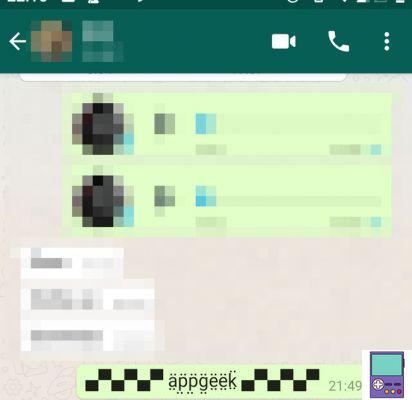
¡Listo! Sencilla y rápidamente se envía el texto diferente.
Cómo cambiar la fuente de WhatsApp de forma nativa
El siguiente consejo se puede utilizar tanto en teléfonos inteligentes Android como en iPhone. La función es nativa de WhatsApp y no requiere la instalación de ninguna aplicación adicional. Sin embargo, está restringido a solo cuatro opciones de cambio.
Negrito
Para enviar contenido en audaz, basta con insertar un asterisco (*) al principio y otro al final de la frase. Como por ejemplo * AppGek *. En Android, puede seleccionar la palabra y, en el menú que aparece, elegir Negrita.
Itálico
El contenido en cursiva se genera cuando el usuario incluye el símbolo de guión bajo (_) al principio y al final de la oración. Entonces, sería _AppGek_. En Android, puede seleccionar la palabra y, en el menú que aparece, ir en cursiva.
tachado
La letra ̶t̶a̶c̶h̶a̶d̶a̶ es la que está tachada. Para usar la función, simplemente use el símbolo de tilde (~) antes y después del contenido que se enviará. Por ejemplo: ~ ~.
Si usa Android y no quiere decorar símbolos, simplemente seleccione el texto y vaya al icono de tres puntos para ver más opciones de menú. Por lo tanto, opte por el tachado.
monoespaciado
La fuente 𝚖𝚘𝚗𝚘𝚎𝚜𝚙𝚊𝚌̧𝚊𝚍𝚊 presenta un espaciado más amplio entre las letras, con un estilo que se asemeja al de las máquinas de escribir. Para usarlo, debe incluir tres comillas invertidas (o acentos inversos) antes y después, como en "".
En Android, la opción también está disponible seleccionando contenido, tocando el icono de los tres puntos y yendo a monoespaciado.
Cómo cambiar la fuente de WhatsApp a través de la web de Messletter
El paso a paso a continuación puede ser seguido tanto por usuarios de Android como de iOS y también en la versión web del messenger.
1. Accede al sitio web de Messletters desde tu navegador, celular o PC preferido;
2. En la parte superior de la pantalla hay un cuadro de texto rojo. Edita lo que quieras publicar. Tenga en cuenta que el mismo contenido aparecerá automáticamente a continuación en diferentes plantillas de cartas;
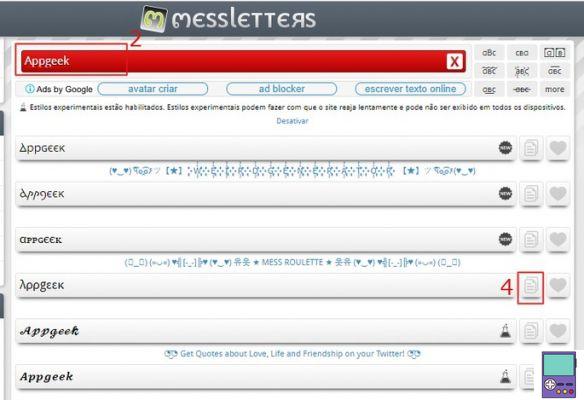
3. Desplácese hacia abajo para ver todas las opciones disponibles. Ver más posibilidades en Mostrar todo;
4. Cuando encuentre el que le gusta, toque el icono formado por dos páginas (resaltado a continuación) para copiar;
5. Luego abra WhatsApp y la conversación en la que desea enviar el contenido. Luego pega el texto.
- Para ver la opción Collar en su teléfono inteligente, toque y mantenga presionado durante unos segundos en el cuadro de texto. Aparecerá un menú con el elemento en la pantalla.
- En la PC, haga clic con el botón derecho en más en el cuadro de texto y vaya a Collar (o use el atajo de teclado, mientras presiona las teclas Ctrl + V).
6. Ahora, envía el mensaje como de costumbre.
¡También conozca 7 aplicaciones de fuentes para tener letras personalizadas en su teléfono!
Cómo cambiar la fuente del estado de WhatsApp
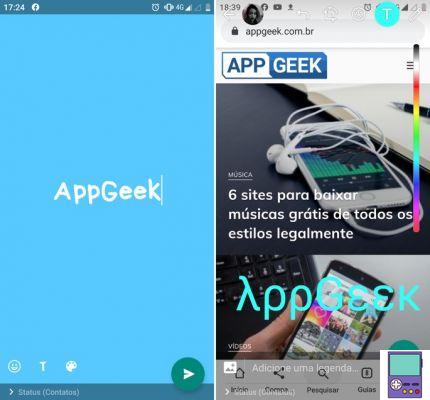
Cambiar la fuente del estado de WhatsApp también es bastante simple. La sección te da la opción de publicar especialmente texto y otra para escribir sobre las fotos y videos que quieras publicar.
En el caso de la función específicamente enfocada a los textos (accesible a través del icono del lápiz), el usuario sigue encontrando una mayor variedad de opciones. Al tocar la letra T, tiene acceso a cinco tipos de fuentes.
En este caso, también se aplican las reglas de cambio nativas de WhatsApp para mensajes. Por ejemplo, al insertar el asterisco al principio y al final del contenido, se mostrará en negrita. Si utiliza el subrayado, aparecerá en cursiva, y así sucesivamente.
Sin embargo, si necesita una variedad más amplia de estilos, puede dirigirse al sitio web de Messletter (o cualquier otro sitio similar de su elección). Así que solo copia y pega.
La función de copiar y pegar también funciona en textos incluidos en fotos y videos de estado. De forma nativa, la funcionalidad solo ofrece una opción de fuente sin posibilidad de edición.